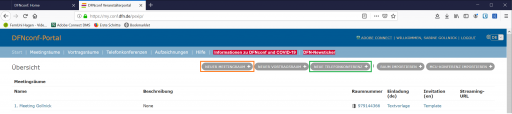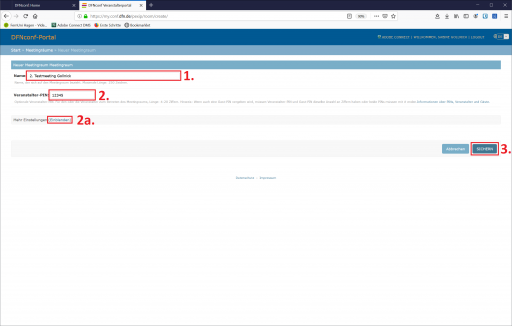Videokonferenz: DFNconf (Pexip) - Portal: Unterschied zwischen den Versionen
Keine Bearbeitungszusammenfassung |
Keine Bearbeitungszusammenfassung |
||
| Zeile 3: | Zeile 3: | ||
1. Rufen Sie die folgende Webseite auf: [https://my.conf.dfn.de/ DFNconf] | 1. Rufen Sie die folgende Webseite auf: [https://my.conf.dfn.de/ DFNconf] | ||
2. Loggen Sie sich mit Ihrer Einrichtung (FernUniversität in Hagen) und Ihren FernUni Benutzerdaten ein (Schritt 2 & 3 aus [[Videokonferenz:_DFNconf_(Pexip)_-_Registierung|dieser Anleitung]]) | 2. Loggen Sie sich mit Ihrer Einrichtung (FernUniversität in Hagen) und Ihren FernUni Benutzerdaten ein (Schritt 2 & 3 aus [[Videokonferenz:_DFNconf_(Pexip)_-_Registierung|dieser Anleitung]]) | ||
3. Sie gelangen zu Ihrem persönlichen Bereich von DFNconf | |||
[[Datei:DFNconf011.png|512px]] | |||
Hier können Sie über den Button 'NEUER MEETINGRAUM' (orange) einen virtuellen Videokonferenzraum und über den Button 'NEUE TELEFONKONFERENZ' (grün) eine virtuelle Telefonkonferenz anlegen. | |||
4. Nach Auswahl von 'NEUER MEETINGRAUM' wird direkt ein neuer Raum angelegt, jedoch müssen einige wenige Einstellungen vorgenommen werden: | |||
Zwingend notwendig ist der Name des Meetingraumes (dieser muss innerhalb des Portals EINMALIG sein - das bezieht auch Meetingräume anderer Benutzer mit ein) und die Vergabe eines Veranstalter Pins. | |||
Über 'Sichern' kann der Meetingraum gespeichert werden, er beinhaltet damit den freien Zugang für Gäste, die maximal mögliche Teilnehmeranzahl von 23 Konferenzteilnehmern, Präsentationserlaubnis und das Standardlayout (1 Hauptredner + 7 Teilnehmer - die weiteren Teilnehmer werden in dem Stanbdardlayout NICHT mit Videobild angezeigt). | |||
Die Standardeinstellungen können über den Link 'Einblenden' angepasst werden: | |||
[[Datei:DFNconf013a.png|512px]] | |||
[[Kategorie:Arbeiten_Kommunikation_Buero]] | [[Kategorie:Arbeiten_Kommunikation_Buero]] | ||
Version vom 26. April 2020, 08:41 Uhr
Nach erfolgreicher Registrierung für den Dienst DFNconf steht jedem Mitarbeiter der FernUniversität ein eigener Bereich im Portal DFNconf zu Verfügung über den individuelle virtuelle Meetingräume angelegt und betreten werden können. Zudem kann von hier zu jedem in diesem Bereich vorhandenen Meetingraum ein Einladungstext für potentzielle Konferenzpartner generiert werden, der dann per E-Mail weitergeleitet werden kann.
1. Rufen Sie die folgende Webseite auf: DFNconf
2. Loggen Sie sich mit Ihrer Einrichtung (FernUniversität in Hagen) und Ihren FernUni Benutzerdaten ein (Schritt 2 & 3 aus dieser Anleitung)
3. Sie gelangen zu Ihrem persönlichen Bereich von DFNconf
Hier können Sie über den Button 'NEUER MEETINGRAUM' (orange) einen virtuellen Videokonferenzraum und über den Button 'NEUE TELEFONKONFERENZ' (grün) eine virtuelle Telefonkonferenz anlegen.
4. Nach Auswahl von 'NEUER MEETINGRAUM' wird direkt ein neuer Raum angelegt, jedoch müssen einige wenige Einstellungen vorgenommen werden:
Zwingend notwendig ist der Name des Meetingraumes (dieser muss innerhalb des Portals EINMALIG sein - das bezieht auch Meetingräume anderer Benutzer mit ein) und die Vergabe eines Veranstalter Pins. Über 'Sichern' kann der Meetingraum gespeichert werden, er beinhaltet damit den freien Zugang für Gäste, die maximal mögliche Teilnehmeranzahl von 23 Konferenzteilnehmern, Präsentationserlaubnis und das Standardlayout (1 Hauptredner + 7 Teilnehmer - die weiteren Teilnehmer werden in dem Stanbdardlayout NICHT mit Videobild angezeigt). Die Standardeinstellungen können über den Link 'Einblenden' angepasst werden: